Wstęp
Wiele stron internetowych ma ścisłe ograniczenia dotyczące rozmiaru i rodzaju plików graficznych, które możesz publikować. Ponieważ JPG jest najczęściej używanym formatem plików w Internecie, przyjrzymy się, jak przekonwertować zdjęcia do formatu JPG.
Czym dokładnie jest plik JPG?
JPG (lub JPEG) to popularny format plików graficznych i graficznych, szczególnie w Internecie. Opracowała go Joint Photographic Experts Group (JPEG) i wykorzystuje metodę kompresji, która dzieli obraz na bloki pikseli. W zależności od ustawień może skompresować się do współczynnika 10:1 bez większych uszkodzeń. To jest jeden z główne powody, dla których JPG stał się de facto standardem dla zdjęć online.
Jednak cała ta kompresja ma swoją cenę.
JPG to „stratny” format plików, co oznacza, że niepotrzebne bloki są trwale usuwane podczas procesu kompresji. Im więcej danych stracisz podczas kompresji pliku, tym gorszy będzie ostateczny obraz po powtarzających się cyklach procesu.
Oto przykład obrazu, który został znacznie skompresowany.
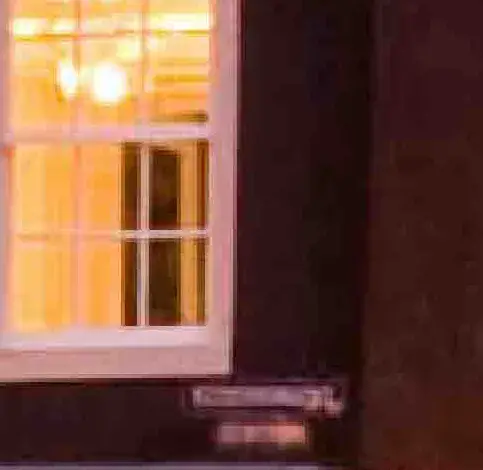
Niemniej jednak, gdy jest używany prawidłowo, JPG zapewnia atrakcyjny wygląd zdjęcia z małym plikiem rozmiary. Ze względu na jego zdolność do kompresji obrazów w tak szybkim tempie, niezależnie od tego, czy: wysłanie jednego w e-mailu, publikując dowcip na Reddicie lub przesyłając zdjęcia z wakacji na Facebooka, Twój ostateczny plik jest ułamkiem jego oryginalnego rozmiaru.
Konwersja obrazu do formatu JPG
Możesz przekonwertować obraz do formatu JPG na swoim komputerze, korzystając z narzędzia do edycji obrazu lub jednej z wielu konwersji plików dostępne strony internetowe w Internecie.
Konwersja obrazu systemu Windows na JPG
Większość programów do edycji obrazów umożliwia konwersję obrazu do formatu JPG. Niestety Zdjęcia aplikacja dostarczana standardowo z systemem Windows 10 nie jest jednym z nich. Możesz użyć Painta (lub Paint 3D), aby to osiągnąć, lub możesz użyć oprogramowania do zdjęć innej firmy.
IrfanView to nasz program do szybkiej edycji obrazu. To nic nie kosztuje, może otwórz praktycznie każdy plik, ma kilka podstawowych funkcji edycyjnych i jest bardzo szybki. Użyjemy go tutaj jako przykładu, ale procedura jest podobna w innych aplikacjach.
Zacznij od uruchomienia programu, w którym chcesz przekształcić obraz. Będziemy tylko przechowywać aplikację w innym formacie pliku, więc powinieneś być w stanie śledzić ją niezależnie od posiadanej aplikacji.
Kliknij menu „Plik”, a następnie instrukcję „Zapisz jako”.
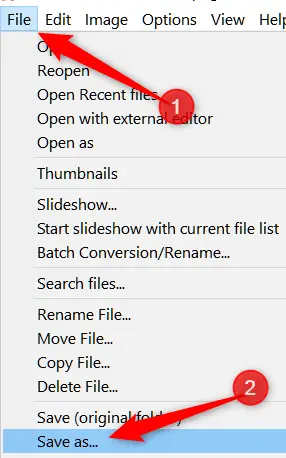
Wybierz JPG z listy rozwijanej "Zapisz jako typ" w polu Zapisz jako, a następnie kliknij przycisk "Zapisz".

Jeśli chcesz przekonwertować bezpośrednio do JPG, domyślna jakość jest świetna, ale jeśli chcesz mieć nieco większą kontrolę nad kompresją pliku, pole Opcje zapisu zawiera ilość dodatków do sprawdzenia out. The picture quality is selected in the same way as the compression rate is—the greater the quality, the less your image is compressed and the larger the file. IrfanView also has a handy function that allows you to establish a file size restriction.
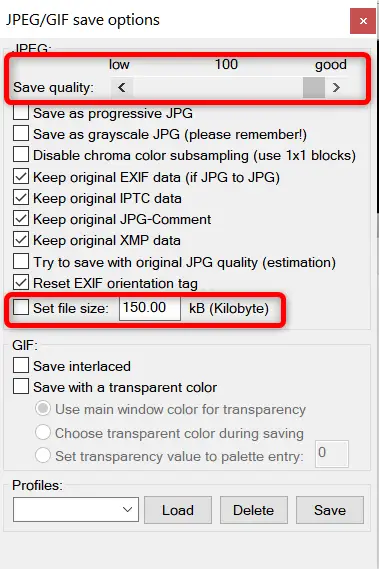
Konwersja obrazu MacOS do JPG
Podgląd jest wstępnie zainstalowany na Mac i może być używany nie tylko do przeglądania pliki graficzne. To doskonałe narzędzie do edycji zdjęć, które może przycinać, zmieniać rozmiar i konwertuj obrazy.
Wybierz obraz w Finderze, naciśnij spację, a następnie kliknij przycisk "Otwórz z podglądem", aby otworzyć go w podglądzie. Możesz alternatywnie kliknąć plik prawym przyciskiem myszy, wybrać "Otwórz za pomocą", a następnie wybrać opcję "Podgląd".
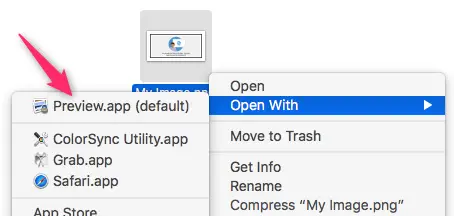
Kliknij opcję „Plik” w oknie Podgląd, a następnie polecenie „Eksportuj”.
Wybierz JPEG jako format i użyj suwaka „Jakość”, aby zmienić kompresję używaną do zapisania obrazu w wyświetlonym oknie. Wyższa kompresja powoduje zmniejszenie rozmiaru pliku, ale obniża również jakość obrazu. Po zakończeniu naciśnij przycisk „Zapisz”.
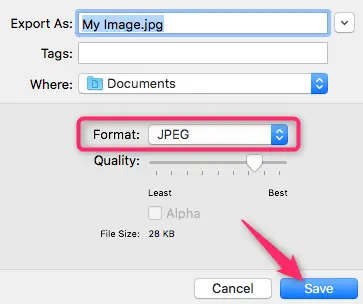
Nowy plik JPG jest zapisywany w tym samym miejscu co oryginalny obraz przez Podgląd.
Konwersja obrazu online
Look no farther than Convertimage.net if you prefer an online file converting service than a desktop tool. The service is devoted to converting photographs — not only JPGs — while respecting your privacy. ConvertImage does not publish or maintain any of your files for more than 15 minutes before removing them from their servers.
Najpierw wybierz format, w którym chcesz przechowywać swoje zdjęcie.
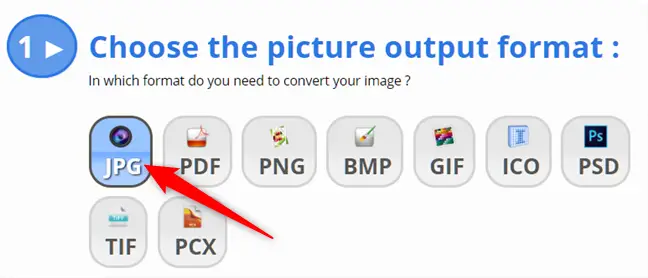
Następnie kliknij opcję „Wybierz swój obraz”.
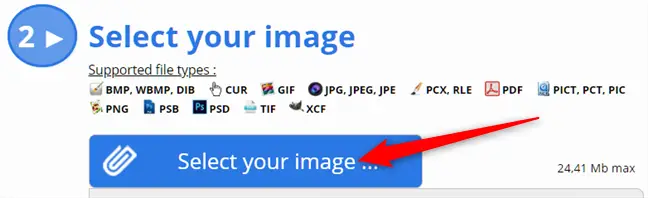
Przejdź do obrazu, który chcesz przekonwertować i naciśnij przycisk „Otwórz”. Należy zauważyć, że strona pozwala na zdjęcia o rozmiarze do 24,41 MB.
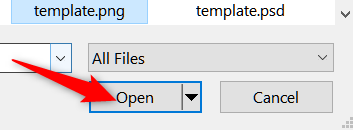
Wszystko, co musisz teraz zrobić, to zaakceptować ich warunki korzystania z usługi i kliknąć przycisk „Konwertuj ten obraz”.
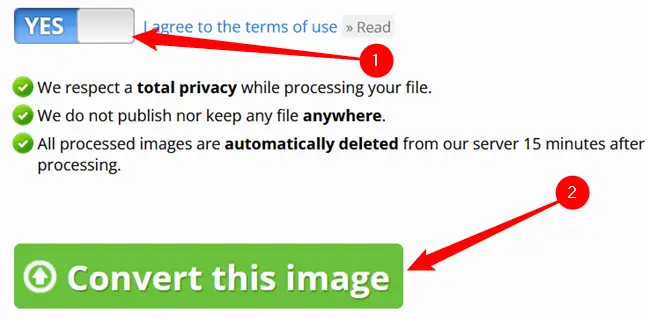
Po przekonwertowaniu obrazu kliknij „Pobierz obraz” na następnym ekranie, a plik JPG zostanie zapisany w folderze pobierania przeglądarki.
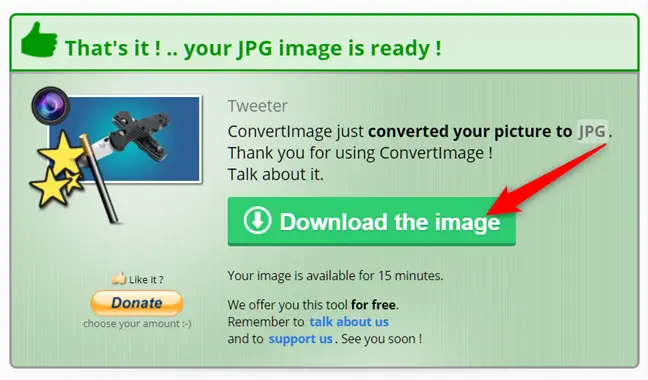
Teraz, gdy wszystkie Twoje zdjęcia zostały bezpiecznie przekonwertowane do formatu przyjaznego dla Internetu, możesz zabrać swoje pliki JPG i opublikować je w dowolnym miejscu, nie martwiąc się o format.

